毕竟这是 09 年出来的老款网卡了。
这里提供适用于 Windows Server 2008 R2 的 82583V 芯片的驱动。
我们先来看看效果,这是最完美的方法(没错,是用官方驱动装上的):
图例:
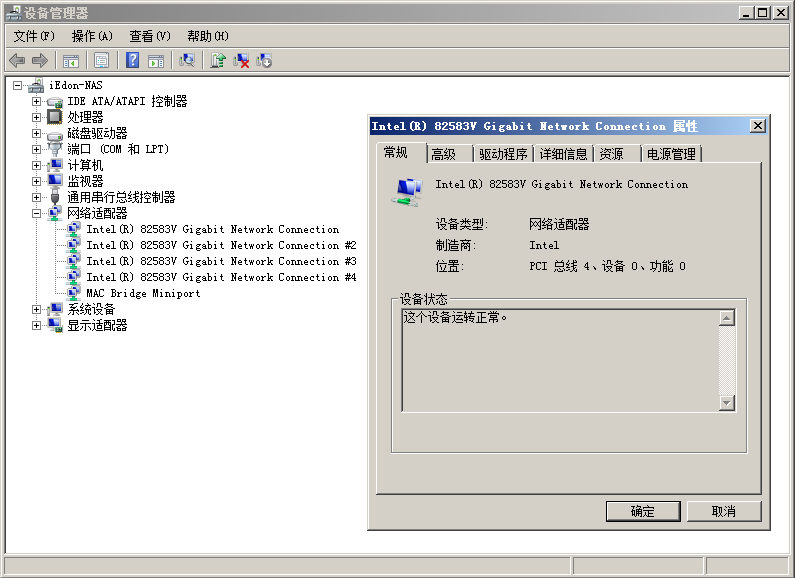
对,你没看错,的确驱动上去了,而且显示的是正确的名字(不是用 82580 网卡驱动强行兼容安装的)。
用于 2008 R2 的驱动下载:
建议安装方法:
解压后你将得到 PROWinx64.exe。双击直接安装。
如果 Intel 驱动安装向导还是会提示找不到硬件,此时按照如下方法安装:
使用 WinRAR 等解压软件,右击解压,然后使用设备管理器安装INF。
INF:驱动目录\PRO1000\Winx64\NDIS62\e1q62x64.inf,建议禁止驱动程序强制签名。
手动安装以及原理:
其实很简单,我们只要知道为什么无法安装的原理即可。其实,82583V 可以在 Windows 7 甚至 Windows 8 下驱动,但是偏偏在对应的服务器版本上无法安装,明明系统内核都一样,为什么无法驱动呢?
答案就在安装驱动的 inf 文件里面,Intel 将 82583V 放在了 Win7/Win8 里面,却没有在服务器版本字段里面写上 82583V.于是乎伟大的 Windows 就不认识这个驱动了。
安装很简单,只需修改 inf 文件即可。首先解压 Intel 的驱动 (以 19.1 的 英特尔™ 网络连接套件程序为例),右击 PROWinx64.exe,点击 “解压到 PROWinx64\” ,然后进入这个文件夹,依次进入 PRO1000、Winx64、NDIS62 文件夹,找到万恶的 INF 文件:“e1q62x64.inf”,用记事本打开编辑:
1.在 “ [Intel.NTamd64.6.1.1] ” 中找到 “ %E150CNC.DeviceDesc% = E150C.6.1.1, PCI\VEN_8086&DEV_150C ”,把他复制再删去。在下面的 “ [Intel.NTamd64.6.1] ” 中随便找个地方粘贴插入进去。
2.按下 Ctrl+F 搜索 “82583V”,你会找到类似这样的文字:
;——————————————————————————-
; Intel(R) 82583V Gigabit Network Connection
;——————————————————————————-[E150C.6.1.1]
Characteristics = 0x84 ; NCF_HAS_UI | NCF_PHYSICAL
BusType = 5 ; PCI
DelReg = Advanced.DelReg
AddReg = e1q.reg, TcpSeg.reg, JumboPacket.reg
AddReg = Powermgmt.reg, WakeOnSlot.reg
AddReg = EnableWakeOnManagmentOnTCO.reg
AddReg = Copper.reg, Copper1000.reg
AddReg = AIFS.reg
AddReg = UninstallW2.reg
CopyFiles = win7.CopyFiles, UninstallProg.CopyFiles
*IfType = 6 ; IF_TYPE_ETHERNET_CSMACD
*MediaType = 0 ; NdisMedium802_3
*PhysicalMediaType = 14 ; NdisPhysicalMedium802_3[E150C.6.1.1.Services]
AddService = e1qexpress, 2, win7.Service, win7.EventLog[E150C.6.1.1.CoInstallers]
AddReg = CoInstaller_AddReg, CoInKS.reg
CopyFiles = CoInstaller_CopyFiles[E150C.6.1.1.HW]
AddReg = MSIX1.reg
Include = machine.inf
Needs = PciIoSpaceNotRequired
注意:选中这么多文字,右击剪切(或是先复制再删除),然后往下翻,找到 “WINDOWS Server 2008 R2 for 64-bit EXTENDED PLATFORMS”,在最底下 “;======” 后面粘贴这段文字。然后保存。
3.保存,然后就是去设备管理器直接找到刚才修改的 INF 用它安装。如果追求完美的,可以用安装程序安装,这样你可以同时安装 Intel 的网卡套件 PROSet。
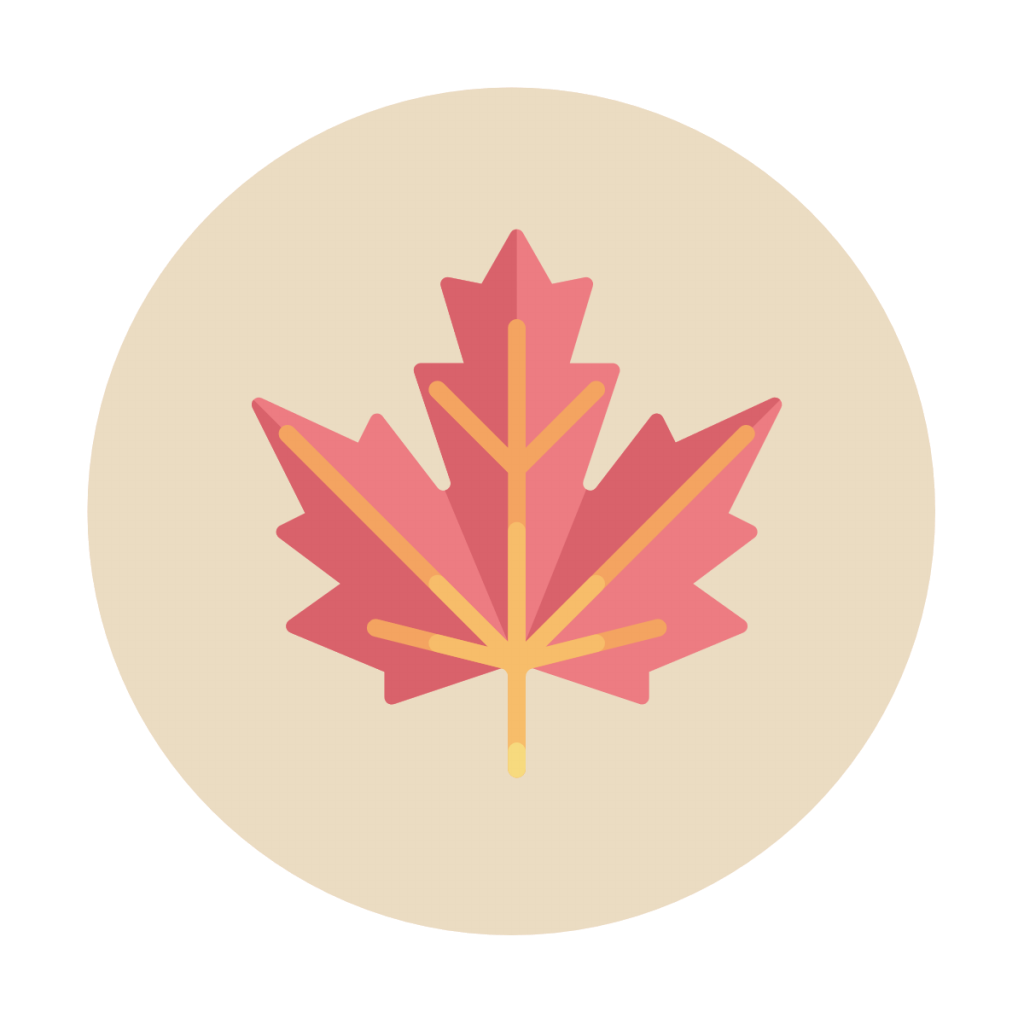
Leave a Reply